Matriks adalah susunan bilangan yang berbentuk persegi panjang yang diatur
menurut baris dan kolom serta diapit oleh sepasang kolom siku (lho..lho..lho... koq malah ngebahas
definisinya sich), ya aggep ja sbg pembuka gitu, he... OK lah klo begitu
!!!
Dalam matriks terdapat beberapa operasi yg berlaku antara lain adl :
penjumlahan, pengurangan, perkalian, transpose, determinant dan invers. Nah
bagaimanakah cara untuk menghitungnya ???. Klo cuman matriks yg ordonya dikit
sih tinggal itung manual ja tapi klo ordo nya banyak (misal : inverse dari
matriks berodro 8 x 8) ya bisa botak tu kepala tuk ngitungnya, tapi da caranya
koq pakai ja ”MATLAB” bwat ngitungnya, tinggal install di komputer lalu klo mo
ngitung matriks tinggal masukin matriksnya lalu Enter maka muncul deh hasilnya.
Tapi Q baru tau beberapa waktu yg lalu klo ternyata eh ternyata Excel juga
bisa lho ngitung operasi2 matriks diatas. Nah bagi yg belom tau ni Q kan nulis
mengenai itu, ya... itung2 kan bisa mempermudah bwat ngitung operasi2 matriks
yg ukurannya besar tanpa harus nginstall matlab di komputer kmu.
Dalam excel, matriks ditulis dengan cara memasukkan elemen2 matriks ke
dalam kotak / sel (pada excel) yg bersesuaian. Misalkan qta mo nulis matriks
dibawah ini :
1 3 1
2 1 4
2 5 2
Maka penulisan di dalam excel adl sbb
(dimisalkan qta tulis dalam sel A1 ampe C3, jadi matriks dapat ditempatkan di
sel mana saja asal penulisan bersesuaian dengan elemen2 matriks) :
Nah untuk ngitung operasi matriksnya berikut ini Q bahas satu per satu.
1.
Transpose Matriks
1 3 1
Contoh : Transpose dari 2 1 4
2 5 2
Langkah2 nya sbb :
> Tulis matriks ke dalam excel spt cara
di atas !
> Ambil range mana yg akan dipakai untuk
menempatkan hasil transpose, misalkan range dari sel A5 ampe C7 (range A5:C7),
maka blok range tersebut !
> Ketiklah rumus berikut !
” = TRANSPOSE(A1:C3) ” . Pada rumus
A1:C3 selain dpt ditulis langsung bisa juga diperoleh dengan mengeblok range
A1:C3 shg rumus akan otomatis tertulis.
> Tekan kombinasi tombol Ctrl + Shift +
Enter, maka hasil transpose akan terlihat di range A5:C7.
2. Determinan Matriks
1 3 1
Contoh : Transpose dari 2 1 4
2 5 2
Langkah2 nya sbb :
> Tulis matriks ke dalam excel!
> Ambil sel mana yg akan dipakai untuk menempatkan
hasil Determinan, misalkan A5, maka blok sel tersebut (ingat, qta mengambil
sel krn hasil determinan berupa nilai bukan matriks)!
> Ketiklah rumus berikut ! ” = MDETERM(A1:C3) ”. Ato pakai cara
pengeblokkan.
> Tekan kombinasi tombol Ctrl + Shift +
Enter, maka hasil determinan akan terlihat di sel A5.
3.
Inverse Matriks
Dalam mencari invers harus didasarkan pada aturan matriks yaitu matriks
akan punya invers jika determinan tidak 0, jika determinan = 0, maka matriks
tidak punya invers dan jika tetap dicari maka hasil di excel akan bertuliskan
#NUM.
1 3 1
Contoh : Invers dari 2 1 4
2 5 2
Langkah2 nya sbb :
> Tulis matriks ke dalam excel!
> Ambil range mana yg akan dipakai untuk
menempatkan hasil transpose, misalkan range dari sel A5 ampe C7 (range A5:C7),
maka blok range tersebut !
> Ketiklah rumus berikut ! ” = MINVERSE(A1:C3)
” . Ato pakai cara pengeblokkan.
> Tekan kombinasi tombol Ctrl + Shift +
Enter, maka hasil inverse akan terlihat di range A5:C7.
4.
Penjumlahan dan Pengurangan Matriks
Dalam penjumlahan dan pegurangan matriks harus mengacu pada syaratnya yaitu
2 matriks yg ditambah ato dikurangi harus berukuran/berordo sama
1 3 1 3 6 5
Contoh : 2 1 4 + 1 7 2
2 5 2 9 4 8
Langkah2 nya sbb :
> Tulis matriks ke dalam excel (misal
matriks pertama ditulis di A1:C3 dan matriks kedua ditulis di A5:C7)!
> Ambil range mana yg akan di pakai untuk
menempatkan hasil penjumlahan, misalkan range E3: G5, maka blok range tersebut
!
> Ketiklah rumus berikut ! ” =
A1:C3+A5:C7 ” . Ato pakai cara pengeblokkan.
> Tekan kombinasi tombol Ctrl + Shift +
Enter, maka hasil penjumlahan akan terlihat di range E3:G5.
Untuk pengurangan caranya sama dengan penjumlahan yaitu dengan mengubah
tanda ’+’ dangan ’-’ .\
5.
Perkalian Matriks
Dalam perkalian matriks harus mengacu pada syaratnya yaitu 2 matriks dapat
dikalikan satu sama lain jika jumlah kolom matriks pertama sama dengan jumlah
baris matriks kedua, jadi matriks A yg berordo p x q dapat dikalikan dengan
matriks B yg berordo r x s jika q = r
dan hasilnya adalah matriks baru yg berordo p x s.
1 3 1 3 6 5
Contoh : 2 1 4 x 1 7 2
2 5 2 9 4 8
Langkah2 nya sbb :
> Tulis matriks ke dalam excel (misal
matriks pertama ditulis di A1:C3 dan matriks kedua ditulis di A5:C7)!
> Ambil range mana yg akan di pakai untuk
menempatkan hasil perkalian, misalkan range E3: G5, maka blok range tersebut
!
> Ketiklah rumus berikut !
” = MMULT(A1:C3;A5:C7) ” . Ato pakai
cara pengeblokkan.
> Tekan kombinasi tombol Ctrl + Shift +
Enter, maka hasil perkalian akan terlihat di range E3:G5.
Nah demikianlah cara2 perhitungan operasi2 dalam matriks memakai Ms. Excel. Tentu saja matriks yg dapat dihitung bukan hanya yg berodro kecil tetapi juga yg berordo besar. Jadi bisa 2 x 2, 3 x 3, 4 x 4, 5 x 5, 6 x 6, 7 x 7, 8 x 8, dst.









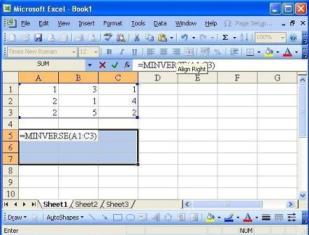








terima kasih,sangat membantu sekali :)
ReplyDeleteOk, sama-sama.
Deleteit means alot, thankyou!
ReplyDeleteyou're welcome
DeleteTERIMAKSIH TULISAN ANDA SANGAT MEMBANTU:)
ReplyDeleteSEMOGA ANDA SEMAKIN SUKSES :)
Sama2, Aamiin, terima kasih do'anya. Semoga anda juga semakin sukses.
Deleteterima kasih banyak, sangat bermanfaat
ReplyDeleteSama-sama gan, makasih kunjungannya
Deleteluar biasa mas arief, terima kasih banyak atas artikelnya
ReplyDeleteSama@, makasih kunjungannya
DeleteMakasih Banget Manfaat...(y)
ReplyDelete3 1 0 -1 11.76
ReplyDelete1 4 1 22.56
0 1 2 7.2
klo model gini gmn mas pxlsaianx.........
Maksudnya gimana tuh, ane kurang jelas dengan soalnya
Deletekalo untuk adjoin endak bisa kah bang???
ReplyDeleteKalo buat nyari adjoint, belum tahu rumusnya bang
DeleteBermanfaat bget.. makasih min
ReplyDeleteIya sama2
Deleteterima kasih banyak sangat bermanfaat :)
ReplyDeleteIya, sama2.
Deleteterimakasih gan sangat membantu sekedar saran untuk hasilnya klik f2 terlebih dahulu baru ctrl+shift+enter
ReplyDeleteOK gan, diterima sarannya
DeleteKak tanya dong. Kalau matriks 15x15 saya pakai rumus bagaimana? Saya kesusahan mengerjakan skripsi limit matriks. Mohon bantuannya
ReplyDeleteKalau untuk matriks yg rumit seperti itu, mending pakai "Matlab" aja.
Deleteterimaksih untuk informasinya.
ReplyDelete